2023-07-07 284
win7超级终端怎么打开:
1、首先要在控制面板中设置,开始→控制面板→电话和调制解调器
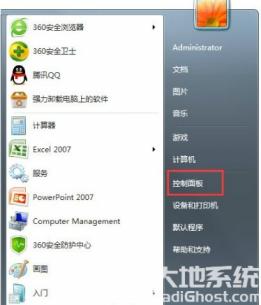
2、打开位置信息→选择国别、区号、电话等相关讯息→确定

3、双击打开hypertrm.exe程序,会有一个是否默认的选中项,自行决定,或勾选“请不要再问这个问题”之后再选择(是或否)。
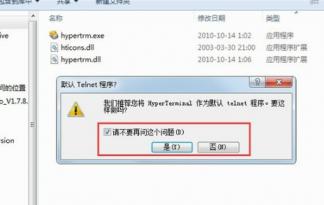
4、如果是自己从XP操作系统提取的超级终端的程序,确保所有的动态链文件的完整性,比如hypertrm.dll文件可能会没有,找到后保存在同一个文件夹内,否则打开会出错;
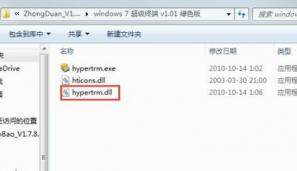
5、此时弹出超级终端的界面(说明程序和操作系统兼容),新建连接的名称
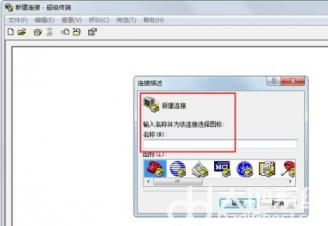
6、如有多个连接,也可以在这里新建。输入错误的话,可以点击编辑,输入正确的讯息;
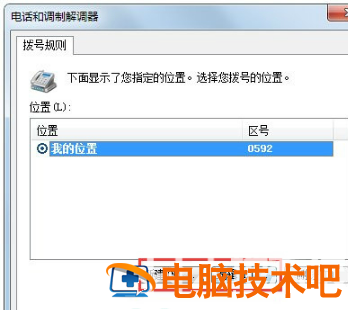
7、输入正确的IP地址即可进行连接。
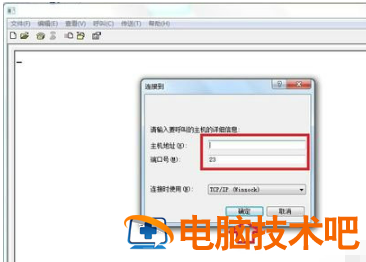
原文链接:https://000nw.com/2491.html
=========================================
https://000nw.com/ 为 “电脑技术吧” 唯一官方服务平台,请勿相信其他任何渠道。
系统教程 2023-07-23
电脑技术 2023-07-23
应用技巧 2023-07-23
系统教程 2023-07-23
软件办公 2023-07-11
系统教程 2023-07-23
软件办公 2023-07-11
软件办公 2023-07-12
软件办公 2023-07-12
软件办公 2023-07-12
扫码二维码
获取最新动态
